随着轻薄笔记本不断地发展,接口的数量变得越来越少,苹果的macbook已经只留下了type-c接口,把其他类型的接口全部取消了,这时候我们为了将硬盘、sd卡、网线等接入电脑,就需要用到扩展坞(拓展坞)
别看拓展坞这么小巧的一个设备,但是因为接口数量和类型众多,存在很多信息不对称的情况,比如:
拓展坞接口越多越好吗?
不同的接口类型有什么区别?
有很多拓展坞烧主板的案例出现,怎么避免呢?
为什么看着都是一样的接口价格差别好几百?

我自己之前也在扩展坞上踩过坑,买了一个分线器以为是扩展坞,自然是交了学费了,踩坑之后就对扩展坞进行了仔细的研究和学习,也尝试了各种品牌和型号的扩展坞
为了帮助更多人避免在扩展坞上踩坑,我就来分享一下我的经验,如果大家想避免踩坑的话,建议看完本篇,虽然长,但是绝对很干
肯定有很多朋友点进来只想了解具体产品,我这里先放一个常见需求的产品推荐,懒得看文章的朋友可以直接看产品,当然我还是建议你把文章看完,如果看完还是不会选,可以在留言区提问,说明你的预算和需要连接的设备,我会尽快回复
抄作业专区:
我这里推荐几款款值得买的扩展坞,可以按需选择:
1、入门万金油五合一,推荐绿联的五合一,三个USB3.0接口,一个PD100W充电口,一个HDMI接口,绝大部分白领人士使用这款扩展坞都是够用的了,三个3.0的A口可以确保键鼠和硬盘等设备连接,HDMI也能支持4K的视频传输,全方位的屏蔽罩可以防止信号干扰,绿联作为数码配件领域的头部品牌,产品质量也很有保障,需要一个入门级扩展坞的可以入手这款
广告
绿联 Type-C 五合一扩展坞【免费试用7天】
京东
¥69.90
去购买
2、追求品质和性能的选择,贝尔金七合一扩展坞,贝尔金是得到苹果认证的扩展坞品牌,接口的性能和产品的质量都比较能打,七合一接口也基本囊括了大部分的使用需求,如果你是mac用户,或者比较追求产品质感,那就建议入手这款
3、追求多接口推荐飞利浦十合一,这款基本涵盖了所有常用的接口类型,如果你连接的设备类型或者数量比较多,非常推荐这款,接口类型全面,连接性能稳定,性价比也非常高
接下来是选购正文:
选购扩展坞需要三步走:
一、明确自己的设备连接数量和性能要求
二、了解自己的笔记本接口是否能满足需求
三、根据需求选择适合的扩展坞
下面我就分步讲解
一、明确自己的设备连接数量和性能要求
购买扩展坞第一步要先明确自己需要连接哪些设备,以及需要设备运行到什么程度,设备数量决定了需要的接口数量,运行程度决定了需要的接口性能
常见的需求有6类:连接显示器、连接移动硬盘/U盘、连接SD/TF卡、连接键鼠、连接网线、连接电源,挨个来讲
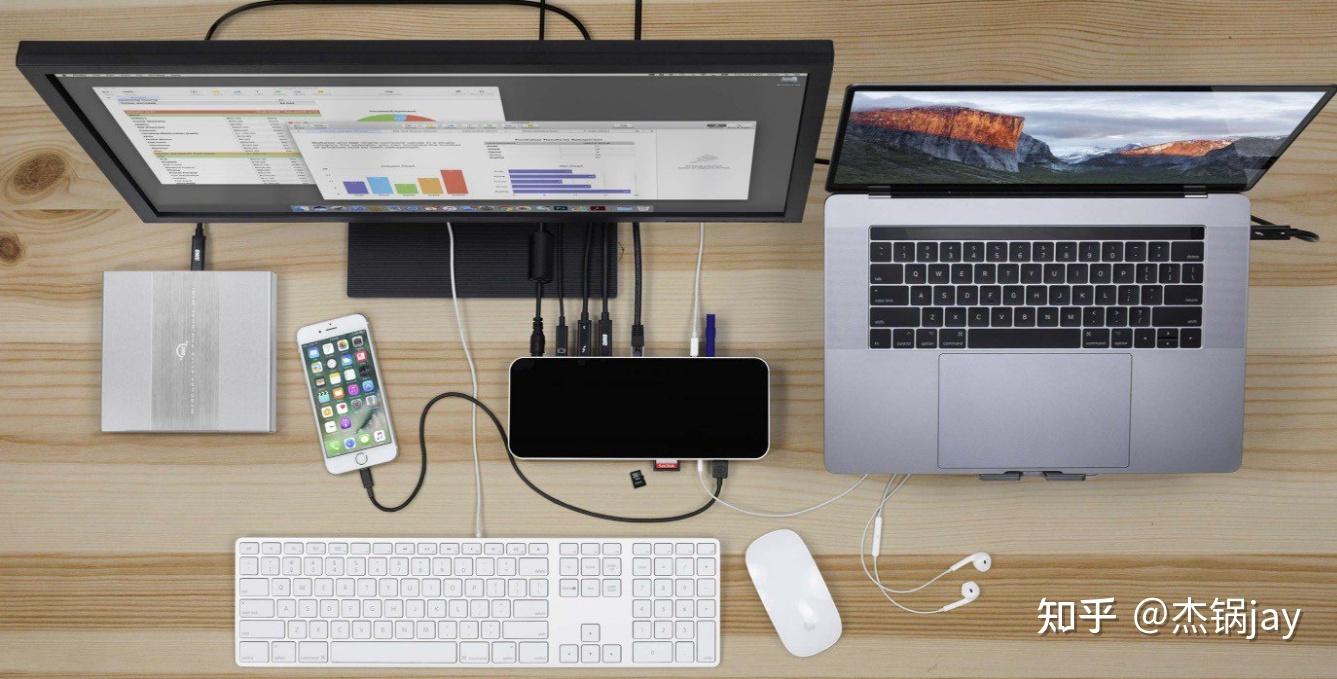
(1)连接显示器
先来说最复杂的显示器连接,视频连接主要有两种需求:
第一就是办公需求,对于屏幕的刷新率要求比较低,只要画面能正常展示就行;
第二类是游戏玩家或者其他需要高刷的朋友,至少4K/60Hz的展示
补充科普一下:我们日常使用的电脑刷新率都在60Hz以上,比较好的游戏显示器可以到144Hz的刷新率,刷新率越高画面越流畅,基本60Hz以上的刷新率才能保证显示动画效果的时候,人眼的观感是顺畅的
基于上面两类需求我们分别讲解一下显示器的三种接口:VGA、HDMI、DP
①VGA接口:
VGA接口是比较老的视频传输接口,传输线太长会比较容易受干扰,无法传输音频型号
VGA在一些投影仪或者是老显示器中会看到,一般扩展坞的VGA接口只能传输1080P的视频信号,扩展坞只要搭载VGA接口的,基本都能满足需求,所以不用讲太多

VGA接口
②HDMI接口:
HDMI接口是目前最主流的视频传输接口,抗干扰能力比较强,选择HDMI接口需要根据自己的显示需求来选择HDMI的版本,直接上表格:
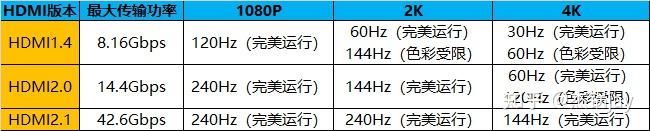
目前百元级别的扩展坞的HDMI接口都是1.4的,只能传输4K/30Hz的信号,所以需要4K/60Hz的朋友,百元级别的扩展坞基本不需要看了

③DP接口:
最后是DP接口,DP接口虽然目前普及度相对比较低,对于游戏玩家来说可能会更熟悉一些,DP接口也可以传输视频及音频型号,同样也有版本之分,再上表格:

最低的1.2版本就能满足4K/60Hz的使用需求了,当然前提是你的电脑接口和显示器接口也得支持4K/60Hz

DP接口
因为数据传输是遵循木桶效应的,所以笔记本本身的接口性能、扩展坞性能以及显示器性能需要都满足要求的情况下,才能有最好的视频输出水平
(2)连接移动硬盘/U盘
连接存储设备就要用到最常见的USB接口了,我们连接硬盘和U盘主要考虑的是传输速度。在选择USB接口的时候要考虑两点,第一是接口类型,第二是接口协议
①接口类型:
USB接口类型便于理解粗略可分四种,MicroUSB、type-A、type-B、type-C,其中最常见的就是type-A和type-C,A口是宽一些的,C口是小一些的,对于扩展坞来说只需要看type-A和type-C即可
(备注:目前非雷电扩展坞上的type-c接口仅支持PD充电,不支持连接硬盘等设备做数据传输,如果你需要C口传输数据的话,购买前最好与客服进行确认)

②接口协议:
关于USB接口协议,市面上会看到各种说法,比如USB3.0、USB3.1、USB3.1Gen1等等,小白很容易看晕
因为USB协会比较皮,名字改了好几次,为了方便大家看懂,我直接整理成了表格,只要同一格内协议,只是说法不同,含义是相同的,并且性能强的协议均可以完全兼容性能弱的协议:
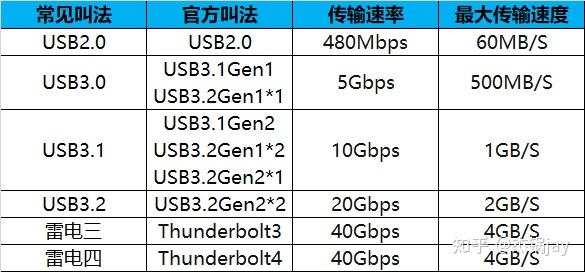
所以在买扩展坞时,先看自己需要硬盘或者U盘运行到什么速度,再来匹配对应的接口协议即可,比如你希望机械硬盘能满速运行(150M/S),那买搭载了USB3.0或以上协议的扩展坞即可,如果你希望固态硬盘能满速运行(550M/S),那就需要买USB3.1或以上协议的扩展坞了
(3)连接SD/TF卡
TF卡和SD卡这两种接口除了要匹配内存卡的大小,还需要注意接口的类型是UHS1还是UHS2
UHS1的接口只能发挥内存卡一排芯片的读写能力,理论传输速度为104M/S
UHS2的接口可以发挥内存卡两排芯片的读写能力,理论传输速度为312M/S,UHS2是兼容UHS1的
在选择的时候,先看你自己的内存卡是什么类型的,然后选择有对应接口的扩展坞即可
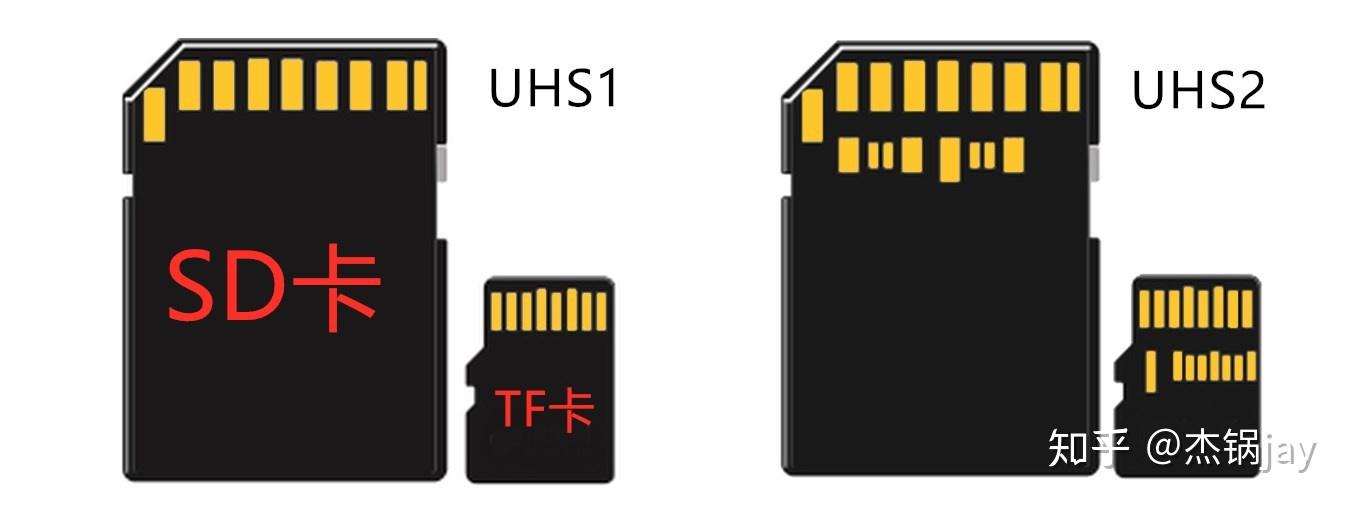
(4)连接键盘鼠标
连接键盘鼠标使用的也是USB-A口,因为键盘鼠标对于接口的性能要求很低,所以关于键鼠的连接,在选购的时候只需要注意接口数量够不够就行了,性能问题不用担心
(5)连接网线
网络传输接口目前扩展坞上的选择基本就是一种——千兆网口,传输速率1Gbps,理论下载速度125M/s,这一点不用多说了,只要选带网口的,基本就是它了
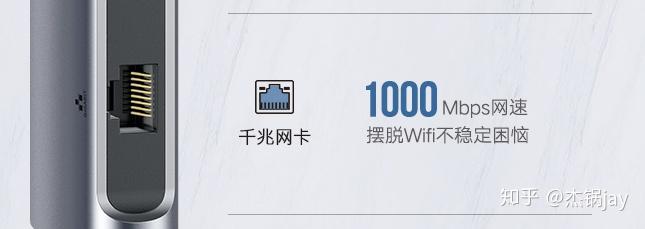
(6)连接电源
目前电源传输重点看一条,是否支持PD协议快充,如果搭载了PD协议快充,理论最大输出功率可以达到100W,可以确保笔记本边使用边充电,所以如果选择时要注意PD快充
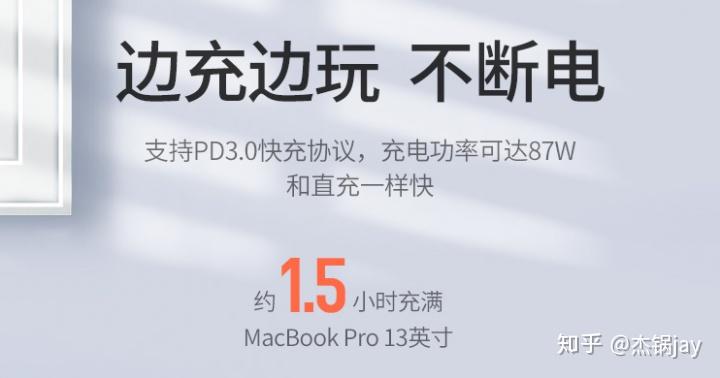
梳理清楚自己要连接的设备情况,离选对扩展坞就成功了70%了,相信通过上面6点的讲解,能帮助你理清楚自己的需求
买扩展坞就是在买接口,不仅要看数量,也要看性能,如果你只需要最基础的连接需求,对于传输性能没有要求,那就可以直接买性价比高的普通扩展坞
如果你想要高质量的视频传输或者是高速的文件传输,那就需要买价格贵一些的雷电扩展坞了,雷电扩展坞可以确保每一个接口的性能都是满血状态,具体可以看下面的产品推荐
二、了解自己的笔记本接口是否能够满足需求
自己的设备连接需求理清楚以后,就是第二点,了解自己的笔记本接口是否能“带得动”这些设备
因为电脑的type-c接口可以搭载的协议很多,所以明确这一点有非常简单的方法:
就看如果你不用扩展坞的情况下,直接用转接线连接电脑,是否能满足设备的运行需求,只要能满足,那就没问题,如果满足不了,那你需要重新梳理需求
举例说明:
你想让你的HDMI接口的显示器,实现4K60Hz的显示效果,那你的笔记本接口就必须支持HDMI2.0及以上的版本
你如果想要让自己的固态硬盘满速运行,那你的笔记本接口至少得搭载USB3.1及以上的协议
如果你的笔记本搭载了雷电3/雷电4的协议,那笔记本接口就不用担心任何问题了,都能“带得动”,不知道自己笔记本接口协议的建议去电商网站问一下

三、根据需求选择适合你的扩展坞
根据上面两点基本上就能从接口层面明确自己的需求了,接下来就是根据自己的需求类型选择具有对应接口的扩展坞,在推荐产品之前,我先说几个需要格外注意的问题
(1)连接方式要选对
目前扩展坞主要有两种连接类型,直插式和线连式(基座式和立式的扩展坞本质上也是线连式)
直插式可以不用线材直接插在电脑上,看起来整体性更好,但是并因为没有线材来缓冲移动和触碰时候的压力,可能损坏接口,线连式的则不用担心这一点,如果你就是喜欢一体式的观感,那再考虑直插式,否则建议选择线连式

(2)注意发热和断连
①发热
发热是扩展坞非常正常的现象,外接的设备越多,发热越严重,从产品本身来说,金属外壳会散热更优秀一些,内部空间比较大的也就是体积较大的也会散热更好一些
还有就是每个品牌各自的优化了,入门级的扩展坞中,普遍绿联的散热会好一些
②断连
扩展坞的断连可能有两种原因,第一是兼容性有问题,第二是出现了信号干扰,兼容性不用多说,信号干扰问题是因为买到了信号隔离做的比较差的扩展坞
这种情况在一些杂牌的扩展坞中很容易出现,头部品牌的扩展坞内部会有电磁防护的工业设计,使用会更稳定,所以务必别买杂牌扩展坞

接下来,根据不同的需求类型来推荐对应的扩展坞产品
根据接口数量、接口类型和接口性能的排列组合,我总结了以下常见的需求类型,下面分别来推荐产品:
追求便捷高效办公,需要连接键鼠/硬盘/显示器,希望稳定性高。
追求接口数量充足,并且类型也全面的(8-10接口)
最适合Macbook/ipad或者对接口性能有一定要求
追求接口能有满血性能,需要高性能的雷电扩展坞
1、追求性价比,需要连接键鼠/硬盘/显示器,希望稳定性高、实用高效
绿联五合一
3个USB3.0接口
一个HDMI接口
一个PD100W充电口

这款是最适合普通白领入手的扩展坞了,接口类型虽然不算多,但是办公常用的接口也都具备,产品的兼容性很强,苹果和windows几乎所有型号都能顺利使用
材质方面,线材部分采用了编织线身,如果有扩展坞使用经验的应该能知道传统的橡胶材质比较容易开裂,但绿联这款通过编织的方法极大的提升了线材的耐用性,外壳采用铝合金材质,散热效果好,同时配有全方位屏蔽罩,具有良好的信号干扰屏蔽能力,能让连接的设备不断连,稳定使用

绿联作为3C配件领域龙头品牌,获得了诸多国际权威认证,产品的质量很有保障,不用担心品控和售后问题,如果你需要一款入门级的扩展坞,这款性价比极高,稳定性很强,值得首选,除了五合一之外,链接里也有其他选择,可以根据自己的需求进行选购
广告
绿联 Type-C 五合一扩展坞【免费试用7天】
京东
¥69.90
去购买
2、追求接口数量充足,并且类型也全面的
多接口的扩展坞是最推荐购买的,因为多接口意味着更多的连接可能,也能未雨绸缪的应对未来可能出现的连接场景
飞利浦十合一

这款十合一有三个USB3.0接口、一个千兆网口、两个内存卡槽、两个HDMI口、一个PD快充C口、一个VGA接口
不论是接口类型还是接口数量,这款都是拉满了,并且外形上设计成了笔记本支架,相当于两用了,需要连接的设备类型比较多的朋友,这款是很值得入手的。
3、最适合Macbook/ipad或者对接口性能有一定要求的
贝尔金七合一
贝尔金是是苹果官方推荐的扩展坞品牌,具有苹果的MFI认证,做工非常好,非常适合苹果电脑用户或者是最求接口性能的朋友购买
这款是首款2.5G网口的便携式扩展坞,网口保证网络稳定,可外接电竞键鼠、游戏手柄,接4K 60Hz大屏,笔记本可秒变3A大作主机,七合一接口也基本囊括了大部分的使用需求,追求产品质感的用户首选
4、需要高性能的雷电扩展坞的
贝尔金F4U097ja
同样的满血接口,13合1,包括5个A口,搭载3.2协议,3个C口,两个搭载雷电三,一个搭载USB3.2,一个UHS-2的SD卡槽,一个DP接口、一个网口,一个音频口
这款可以同时连接两台4K显示器,并且输出60Hz的画面,配有UHS-2的SD卡槽,可以最大化的发挥SD卡的读写能力
所有的USB接口都是3.2(1050M/S)的协议,如果你预算充足,需要多接口的雷电扩展坞,这款是不二之选




评论区